
So teilen Sie einen WLAN-Hotspot auf einem Android-Telefon

Da die Menschen so viele Dinge mit ihren mobilen Geräten tun, ist es wichtig, dass jeder weiß, wie man in Verbindung bleibt. Da das Internet eine Fülle von Informationen ist, die Besucher nutzen, um sich um verschiedene Dinge zu kümmern, ist es kein Luxus mehr, in Verbindung zu bleiben, sondern eine Notwendigkeit. Wenn Sie also zu denjenigen gehören, die genau wissen möchten, wie Sie einen Wi-Fi-Hotspot auf einem Android-Telefon freigeben können, sollten Sie Folgendes wissen.
Teil 1: So aktivieren Sie den Wi-Fi-Hotspot auf Samsung und konfigurieren den Wi-Fi-Hotspot auf Samsung
Teil 2: So richten Sie den Wi-Fi-Hotspot auf anderen Android-Geräten ein und konfigurieren den Wi-Fi-Hotspot auf Android
Teil 3: Tipps und Überlegungen bei der Freigabe eines Wi-Fi-Hotspots auf Android
So aktivieren Sie den Wi-Fi-Hotspot auf dem Samsung Galaxy
Das Aktivieren eines Wi-Fi-Hotspots auf einem Samsung Galaxy-Telefon muss für Benutzer nicht schwierig sein. Vor allem, wenn sie wissen, wie sie ihre Wi-Fi-Hotspots auf Telefonen wie Samsung konfigurieren. Für diejenigen unter Ihnen, die daran interessiert sind, zu erfahren, welche Schritte unternommen werden sollten, sind hier die Schritte, die Sie befolgen sollten.
Wenn Sie Ihre Datenverbindung auf Ihrem Laptop, Tablet oder einem anderen Gerät freigeben möchten, auf das Sie oder jemand, den Sie kennen, Zugriff hat, sollten Sie die folgenden Schritte ausführen.
1. Auf Ihrem Startbildschirm auf Ihrem Samsung-Telefon oder in der App-Schublade sollten Sie sicherstellen, dass Sie die Option auswählen Einstellung.
2. Sobald die Einstellung ausgewählt wurde, müssen Sie die Option auswählen Verbindungen > Mobiler Hotspot und Tethering.
3. Tippen Sie dann auf die Auswahl Mobiler HotspotWenn dieser Schritt abgeschlossen ist, zeigen Sie den oberen Bildschirmrand an, damit Sie durch Tippen auf den Schalter von einem Bildschirm zum nächsten wechseln können.
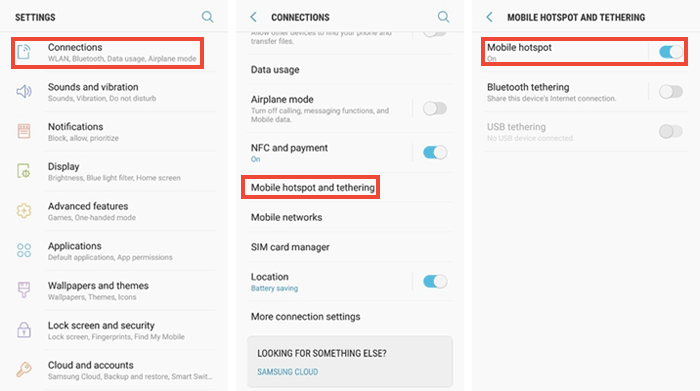
Sie können auch diese Tastenkombination verwenden, um dieselben Funktionen auszuführen.
1. Diese Verknüpfung kann durch Klicken auf den Schnelleinstellungsbereich aufgerufen werden. Der Zugang zu dieser Funktion ist einfach, indem Sie einfach vom oberen Rand des Gerätebildschirms nach unten wischen.
2. Wenn die Option Hotspot beim ersten Mal nicht verfügbar ist, wiederholen Sie die gleichen Schritte.
3. Ziehen Sie den mobilen Hotspot an die gewünschte Position auf dem Desktop. Nachdem dieser Schritt abgeschlossen ist, können Sie diese Optionen bearbeiten , indem Sie auf die 3 vertikalen Punkte tippen.
So konfigurieren Sie Ihren Wi-Fi-Hotspot auf Samsung
Wenn Sie Ihren WLAN-Hotspot so sichern möchten, dass niemand darauf zugreifen kann, müssen Sie ihn so konfigurieren, dass andere ferngehalten werden. Hier sind einige einfache Anweisungen, die Sie durch den Prozess führen.
1. Tippen Sie im mobilen Hotspot-Menü in der oberen rechten Ecke Ihres Bildschirms auf Mehr.
2. Geben Sie den Namen und das Passwort Ihres Netzwerks ein. Diese Aktion kann durchgeführt werden, indem Sie auf das Passwortfeld tippen und die Informationen eingeben.
3. Tippen Sie auf die drei vertikalen Punkte und ändern Sie die Timeout-Einstellungen , um die Zeit festzulegen, die Ihr Telefon wartet, bevor Sie den Hotspot ausschalten.
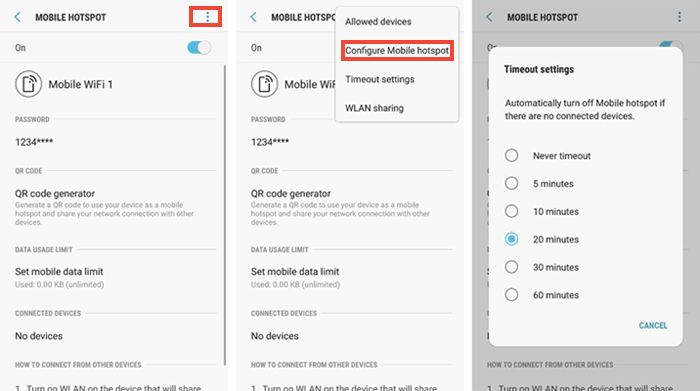
Die Leute lesen auch:
Entsperren Sie das Android-Passwort ohne Zurücksetzen auf die Werkseinstellungen
So entsperren Sie den HTC One-Bootloader
So richten Sie einen Wi-Fi-Hotspot auf anderen Android-Geräten ein
Um einen WLAN-Hotspot auf anderen Android-Geräten freizugeben, muss der Benutzer:
1. Gehen Sie zum Startbildschirm ihres Android-Telefons oder greifen Sie auf die App-Schublade ihrer Telefone zu, um das Einstellungsmenü auszuwählen.
2. Als Nächstes muss der Benutzer unter der Option "Drahtlos & Netzwerke" auf "Mehr" tippen.
3. Auf ihrem tragbaren Hotspot besteht der nächste Schritt darin, Tethering und tragbaren Hotspot auszuwählen.
4. Tippen Sie im tragbaren Wi-Fi-Hotspot des Benutzers auf den Schalter, um ihn zu aktivieren.

Wenn Sie eine Abkürzung nutzen möchten, führen Sie die folgenden Schritte aus.
1. Diese Verknüpfung kann durch Klicken auf den Schnelleinstellungsbereich aufgerufen werden. Der Zugang zu dieser Funktion ist einfach, indem Sie einfach vom oberen Rand des Gerätebildschirms nach unten wischen.
2. Wenn die Hotspot-Option beim ersten Mal nicht verfügbar ist, sollten Sie auf Bearbeiten tippen und dann die Funktion zum langen Drücken auf das Hotspot-Symbol verwenden und es dann auf das Raster mit dem Titelnamen ziehen.
So konfigurieren Sie Ihren WLAN-Hotspot auf Android-Geräten
Wenn Sie die WLAN-Hotspot-Funktion auf Ihrem Android-Telefon zum ersten Mal verwenden, können Sie die folgenden Schritte ausführen, um Ihren eigenen Netzwerknamen und Ihr Kennwort festzulegen oder andere Einstellungen anzupassen.
1. Tippen Sie im Menü Tethering & tragbarer Hotspot auf WLAN-Hotspot einrichten.
2. Geben Sie den Namen und das Passwort Ihres Netzwerks ein. Diese Aktion kann durchgeführt werden, indem Sie auf das Passwortfeld tippen und die Informationen eingeben.
3. Sie können das AP-Band nach Belieben auswählen oder auf dem Standardwert von 2,4 GHz belassen.
- Um zu verhindern, dass die Ladung Ihres Akkus vollständig entladen wird, müssen Sie Ihre Wi-Fi-Spot-Verbindungsfunktion ausschalten, wenn Sie sie nicht verwenden.
- Tragbare WLAN-Hotspots sind in der Regel auf eine WPA2-Sicherheitsstufe eingestellt und verfügen über ein generisches Kennwort, das für den Benutzer festgelegt wird. Um zu verhindern, dass Hacker auf Ihren Hotspot zugreifen, ändern Sie das Passwort in ein anderes Passwort, bevor Sie das Signal senden.
- Nicht alle Netzbetreiber und Geräte sind gleich, daher hat jedes eine andere Kombination, um die Verwendung von Hotspots zu aktivieren. Um herauszufinden, wie Sie darauf zugreifen können, müssen Sie die spezifischen Anweisungen finden, die von Ihrem Hersteller bereitgestellt wurden.
Hier haben wir Ihnen erklärt, wie Sie den Wi-Fi-Hotspot auf Samsung-Handys und anderen Android-Geräten einrichten, damit Sie den Wi-Fi-Hotspot auf Ihrem Android problemlos mit anderen Geräten teilen können. Das Einrichten eines WLAN-Hotspots ist eine einfache Möglichkeit, die Datenverbindung Ihres Telefons mit einem anderen Gerät wie einem Tablet, Mac oder PC zu teilen. Probieren Sie es jetzt einfach aus!
Verwandte Artikel:
Top 5 Android eBook-Reader, die Sie kennen sollten
Übertragen Sie Kontakte vom Android-Telefon auf den Computer
Top 5 kostenlose Android-Apps auf Mac